Veliko število uporabnikov računalnika raje uporablja miško ali sledilno ploščico nad bližnjicami na tipkovnici, da zaprejo in odprejo zavihke spletnega brskalnika. Če uporabljate tudi miško ali sledilno ploščico, da zaprete in odprete zavihke, boste včasih verjetno pomotoma zaprli pomembne zavihke s klikom na gumb za zapiranje.
Razširitve so na voljo za brskalnike drugih proizvajalcev za zaščito ali zaklepanje zavihkov, vendar za zdaj še ni razširitve kot za Microsoft Edge. Vendar pa se lahko izognete nehotenim zapiranjem zavihkov v brskalniku Edge.
Izogibajte se nenamernim zapiranjem zavihkov robov v sistemu Windows 10
Brskalnik Microsoft Edge v operacijskem sistemu Windows 10 vam omogoča, da pripnete zavihke v brskalnik. Ko je zavihek pripet v brskalnik, se ikona zapiranja ne prikaže za ta zavihek. To pomeni, da ne morete zlahka zapreti zavihka. Če želite zapreti zavihek z miško ali sledilno ploščico, morate z desno miškino tipko klikniti na zavihek, nato pa klikniti možnost zaprite zavihek ali pa najprej odstraniti zavihek in ga nato zapreti s klikom na ikono zapiranja. Upoštevajte, da se lahko pripeti zavihki hitro zaprejo z uporabo bližnjice na tipkovnici Ctrl + W.

Tukaj je, kako pripeti zavihek v robnem brskalniku v operacijskem sistemu Windows 10.
1. korak: Z desno miškino tipko kliknite zavihek in nato kliknite možnost Pin . To bo pripelo zavihek.
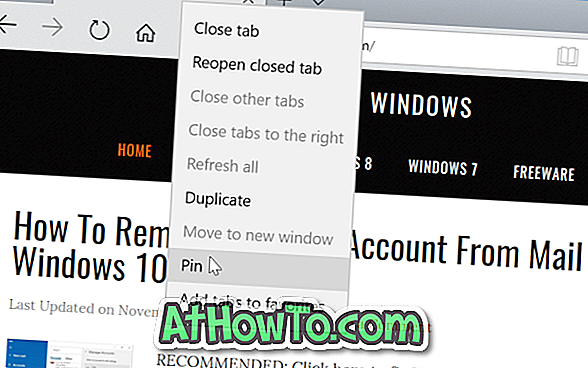
Če želite odstraniti zavihek, ga kliknite z desno miškino tipko in nato kliknite Odpni možnost.
Obstaja še en način za zaščito vaših pomembnih kartic v brskalniku Edge. Funkcijo Nastavi zavihek ob strani lahko uporabite za razveljavitev zavihkov, ko se ne uporabljajo, in jih nato obnovite, ko jih želite ponovno pregledati.
Na primer, če imate na zavihku odprto spletno mesto www.intowindows.com, vendar ne želite takoj prebrati strani, lahko zavihek postavite na stran. Ko zavihek postavite na stran, se ne bo pojavil nikjer na zaslonu. Če si želite ogledati vse zavihke razveljavitve, boste morali klikniti zavihki, ki ste jih razveljavili na zgornji levi strani okna Edge. Kliknite na sličico ploščice, da jo obnovite.
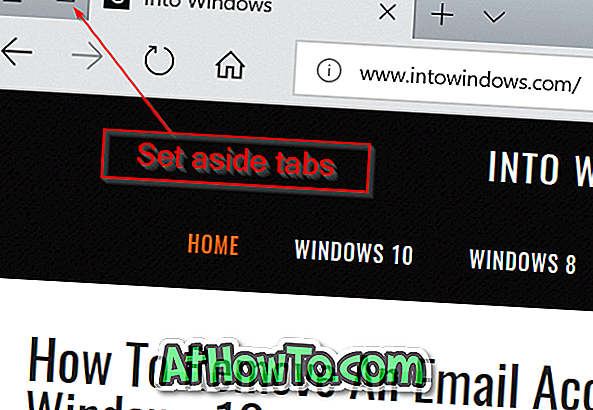
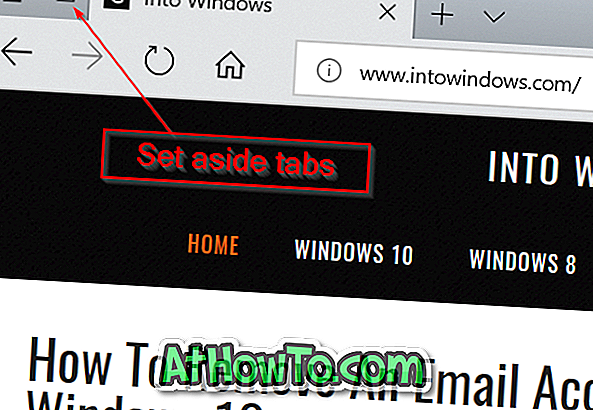
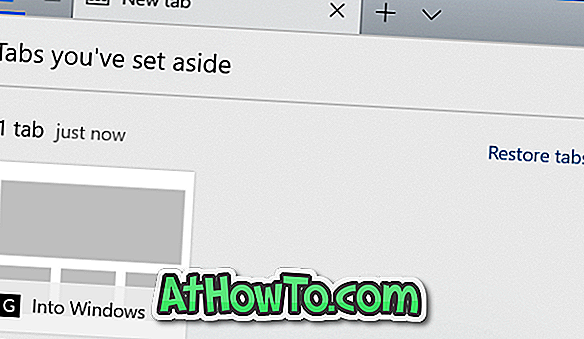
Edina slabost te funkcije je, da ne morete razveljaviti posameznega zavihka, ko imate več zavihkov. Ko kliknete gumb Nastavi te zavihke ob strani, bodo vsi trenutno odprti zavihki, razen pripetih zavihkov, umaknjeni.
Obvestite nas, če obstaja boljši način, da se izognete nehotenim zapiranjem zavihkov v brskalniku Edge.

![Kako dobiti Windows 8 trak UI v operacijskem sistemu Windows 7, Vista in XP Explorer [Točen trak UI Look] \ t](https://athowto.com/img/vista-tweaks/942/how-get-windows-8-ribbon-ui-windows-7.jpg)












